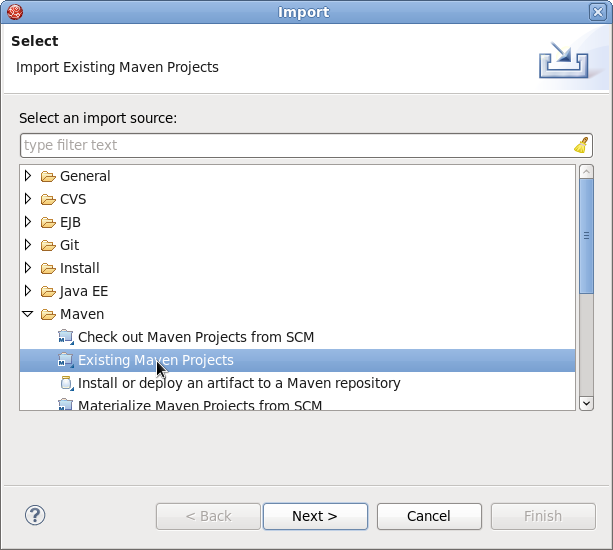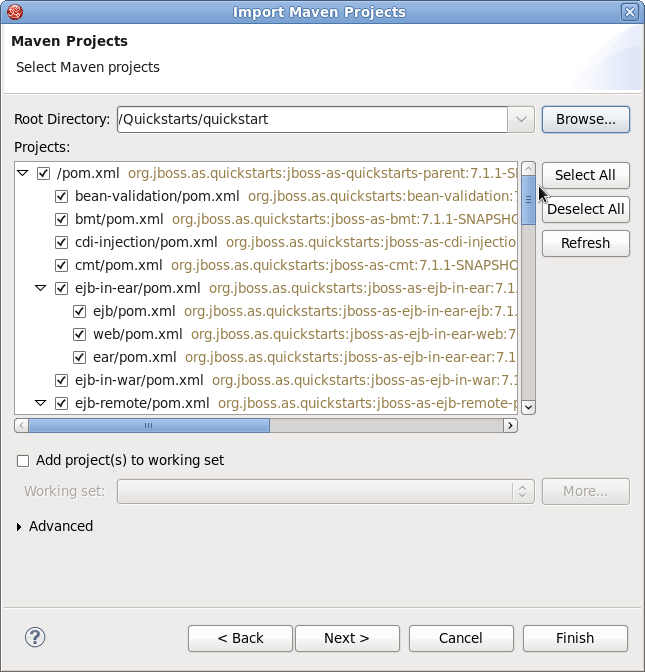1.5.3. クイックスタートの実行
1.5.3.1. JBoss Developer Studio でのクイックスタートの実行
リンクのコピーリンクがクリップボードにコピーされました!
手順1.8 JBoss Developer Studio にクイックスタートをインポートする
クイックスタートにはディストリビューションのクイックスタートすべてのプロジェクトおよび設定情報が含まれる親 POM (プロジェクトオブジェクトモデル) ファイルが同梱されています。このトップレベル POM ファイルを使用すると、簡単にクイックスタートの全一覧を一度に JBoss Developer Studio へインポートすることができます。
- JBoss Developer Studio を起動します。
- メニューより
と選択します。 - 選択リストより
と選択し、 を選択します。 図1.8 既存の Maven プロジェクトのインポート
- クイックスタートディレクトリのルートを確認し、[] をクリックします。すべてのクイックスタートプロジェクトの pom.xml ファイルの一覧が [Projects] リストボックスに投入されます。
図1.9 Maven プロジェクトの選択
- [] をクリックした後、 [] をクリックします。
手順1.9 helloworld クイックスタートのビルドとデプロイ
helloworld クイックスタートは最も単純なクイックスタートの 1 つで、JBoss サーバーが適切に設定され実行されているか検証することができます。
- [Servers] タブを開き、パネルにアプリケーションを追加します。
をクリックします。 - [Servers] フォルダーから [Server] を選択し[] をクリックします。
- [Project Explorer] タブで [helloworld] を右クリックし、
を選択します。 - [JBoss EAP 6.0 Runtime Server] サーバーを選択し、[] をクリックします。これにより
helloworldクイックスタートが JBoss サーバーにデプロイされます。 helloworldが JBoss サーバーに正しくデプロイされたかを確認するには、Web ブラウザーを開いて URL http://localhost:8080/jboss-as-helloworld にてアプリケーションに接続します。